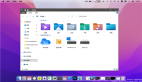软件爱好者期待已久的下一代的主流操作系统——Windows7 Beta官方版本终于面向所有的用户开放下载了。笔者在***时间下载并安装Windows 7系统。除了令人众多的新功能,Windows7给我***的感受是桌面更加靓丽了。看来微软对于用户的体验的重视程度在提升,毕竟,电脑需要让人有愉悦的使用感受才能有更大的黏性。这也是微软在与苹果的操作系统的竞争中得到的一个宝贵的经验。下面,就让我们来仔细瞧瞧Windows7的桌面究竟增加了哪些新鲜的漂亮功能。
一、更清新的Aero主题
Windows Vista的Aero的透明窗口效果让人赏心悦目,其只内置了唯一的一个相关主题,而Windows7对此做了很好的改进。在“Personalization”(个性化)窗口,我们发现其已经自带了4个“Windows主题”(即Aero主题,如图1),双击主题即可切换,切换时还有登陆的声音播放。
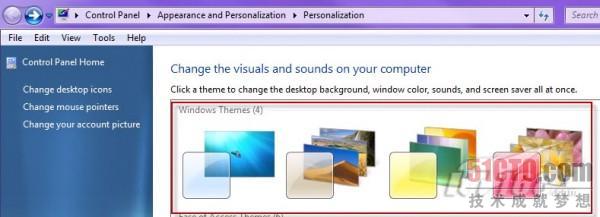
这下,我们就可以选择现成的Aero主题来装扮桌面了,而无需动手调节Aero效果。Windows7的Aero主题非常清新,让人感觉很舒服(如图2)。
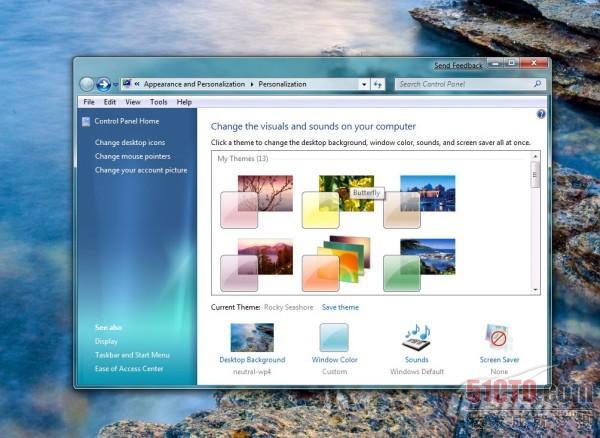
与Windows Vista有较大的改进的是:Windows7的主题的个性化设置更加简洁。我们可以在Current Them(当前主题)下面修改默认的“Desktop Background”(桌面背景)、"Windows Color"(其实就是窗口的Aero效果)、“Sound”(音效)、“Screen Saver”(屏幕保护)等功能,设置完成后点击“Save theme”即可定制好一套个性化的主题了。比较体贴的是,音效的设置不但可以选定音频播放设备、录音设备等常规的选项,而且还可以设置当计算机拨打电话时自动调低音量(如图3)。
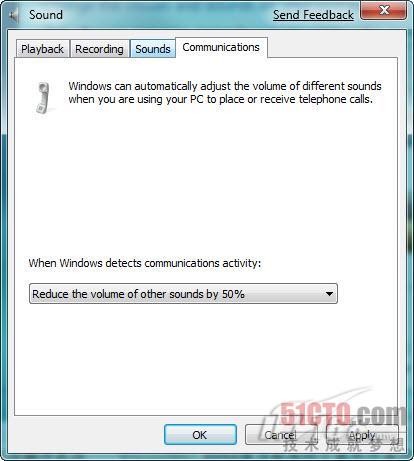
虽然,Windows7已经降低了硬件性能的需求,但是,不少老电脑仍然会无法流畅运行改系统。另外,不少视力障碍的用户可能会无法顺利使用Windows7。因此,Windows7提供的6个“Ease of Access Themes”(辅助性主题)就显得极其雪中送炭了(如图4)。
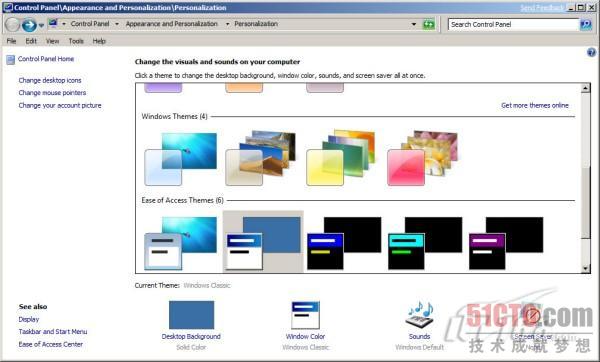
#P#
二、新颖的壁纸幻灯切换效果
曾几何时,有一款流氓软件支持壁纸的定时切换,虽然,功能不错,但是,却让人望而生畏。现在,Windows7已经吸取了流氓软件的创意加入了这个新奇的功能。我们进入“Personalization-Desktop Background”(个性化-桌面背景)功能即可在下方发现“Change picture every”(改变壁纸的时间,如图5),在这里可以设置轮换壁纸的时间间隔,旁边的“Picture position”(图片的位置)其实是设置壁纸的摆放位置(有拉伸、居中、最适宜等5种)。勾选旁边的“Shuffle”即可循环更换壁纸了。
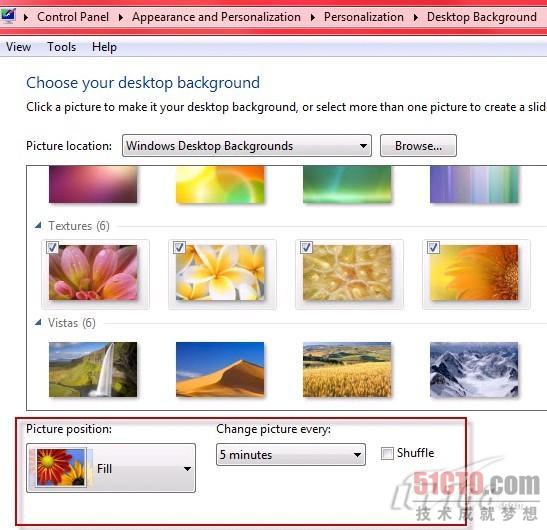
当然,你不喜欢更换一些壁纸,那么,可以在壁纸中勾选需要切换的壁纸即可。
三、丰富的网络主题资源
为了使得自己的主题独树一帜,很多朋友当然不会满足系统提供的效果。微软也已经为用户考虑到了这点。我们可以进入Window7官方的主题资源下载网站(点击进入)下载需要的主题(如图6)。
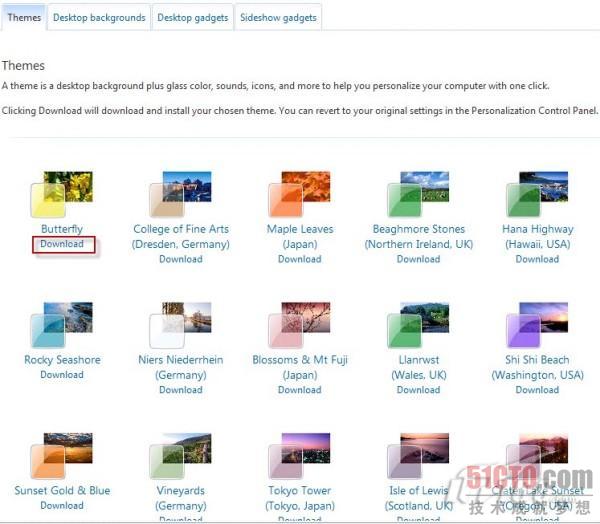
我们只需点击主题下的“Download”链接即可下载相应的主题,下载完成后点击“Open”按钮,在弹出的“Internet Explorer Security”(IE安全)警告窗口确认“Allow”即可安装(如图7)。安装完成马上切换到该主题。
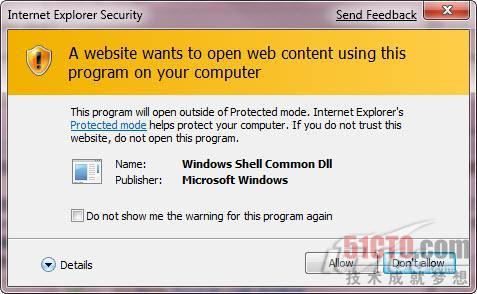
美中不足的后来安装的主题是不支持壁纸的轮换效果的。这是因为,壁纸安装到了与原来的壁纸(安装位置一般为:X:\Windows\Web\Wallpaper)不同的位置
(如:X:\Users\海鱼天阔\AppData\Local\Microsoft\Windows\Themes\Maple Leaves\DesktopBackground),这个位置不包括其他的图片当然就不能支持壁纸轮换的效果了。我们可以采取将原来的壁纸复制到该位置的方法来实现壁纸轮换功能(如图8)。需要注意的是:需要选择多张壁纸才能激活该功能哦。
另外,我们还可以在Window7官方的主题资源下载网站下载到不错的壁纸(如图9)。需要注意的是将壁纸下载到一个非系统盘目录备份,然后将其复制到X:\Windows\Web\Wallpaper目录即可。
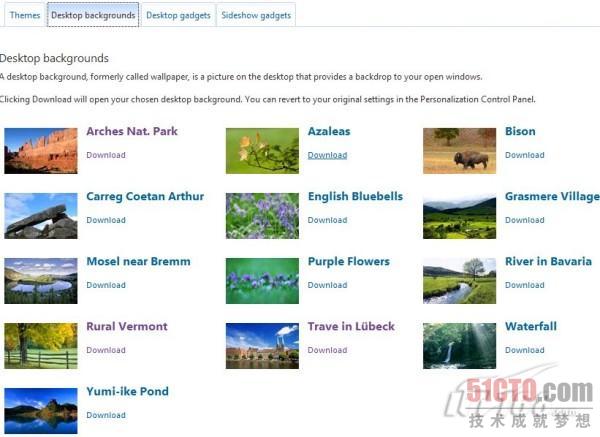
我们还可以下载丰富的侧边栏效果。下载到一个目录后,右键单击选择“Open with-Windows Desktop Gadgets”(使用桌面侧边栏打开)即可(如图10),在弹出的窗口点击“Install”按钮即可安装(如图11)。
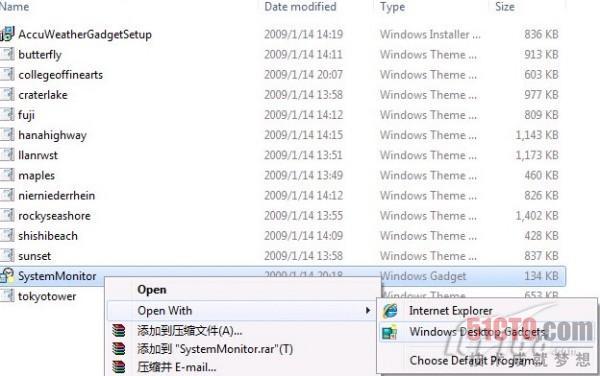
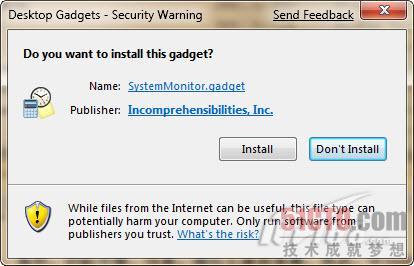
这个System Monitor的侧边栏就很实用,不但可以显示cpu和内存的使用率,还可以显示无线网络节点、电池实用情况等(如图12)。
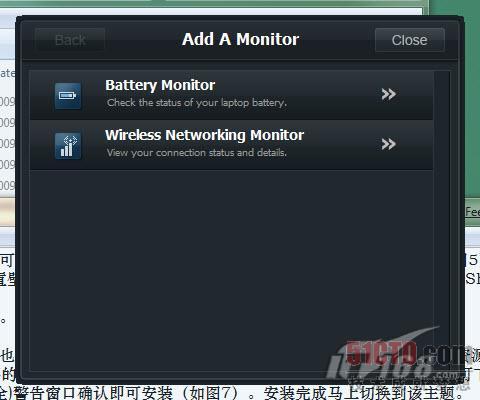
Windows7比起Vista真的做了极大的改进,尤其是用户界面的体贴性和美观度,就算不使用其引以为自豪的触摸式效果也是让人颇为满意。
【编辑推荐】